在日常使用中,我们经常需要对视频进行裁剪、分割或拼接等操作,因此选择一款功能强大且操作简便的视频处理工具显得尤为关键。这里推荐一款支持简体中文的免费全能型视频转换软件,不仅具备高效的格式转换能力,还内置了多种实用编辑功能,包括视频剪辑、画面裁剪、添加水印、亮度调节以及视频合并等。该软件支持nvidia cuda显卡加速技术,显著提升处理速度,同时兼容3d视频制作、外挂字幕加载,并可输出适配各类移动设备(如手机、psp、ps3、黑莓、安卓设备)的视频格式,满足多样化使用场景。软件为完全免费版本,所有功能均无限制开放,界面友好,适合新手和进阶用户使用。感兴趣的用户可前往相关平台查看使用教程,或直接免费下载体验,尤其适合作为高效的视频合并工具来使用。接下来详细介绍视频合并的具体操作步骤。
1、 打开软件后,在界面左上角点击“添加视频”按钮,将需要合并的多个视频文件全部导入,导入后的视频会显示在列表区域中。通过下方的“上移”或“下移”按钮,可以调整视频的播放顺序。如图所示,选中任意一个视频后,右侧预览窗口即可实时播放内容。此外,双击文件名也可快速预览,便于用户核对视频内容与排列顺序,确保最终合并效果符合预期。

2、 合并多个视频的操作非常简单。如图所示,首先在文件列表中勾选需要参与合并的视频,将其加入任务队列。接着,在右下角“转换”按钮附近,找到“合并成一个文件”选项并勾选启用。设置完成后,点击“转换”按钮,软件便会将所有选中的视频按顺序合并为一个完整的视频文件,整个过程直观高效。

3、 若想更灵活地选择多个文件进行合并,可按住键盘上的Ctrl键,再用鼠标逐个点击需要合并的两个或以上视频文件。选中后,右键点击所选内容,在弹出菜单中选择“合并”功能,即可快速完成合并操作,提升操作效率。

4、 成功合并后,软件会在列表区域自动生成一个“合并组”,默认命名为“合并1”。继续创建新的合并任务时,系统将依次生成“合并2”、“合并3”等名称。如需修改组名,只需在目标组上右键单击,从下拉菜单中选择“重命名(F2)”选项,名称将进入编辑状态,输入新的名称后回车即可完成更改。

5、 完成合并后,若只想转换已合并的视频文件,可取消其他未参与转换的视频前的勾选框。此时,由于合并操作已在组内完成,无需再次勾选“合并成一个文件”选项,直接进行转换即可。

6、 接下来是设置输出格式的步骤。如果仅需合并而不改变格式,建议保留原始视频的编码格式进行转换;当然,也可以根据需求选择其他预设方案,例如适配智能手机、PSP、PS3、黑莓或安卓设备等常用格式,灵活应对不同播放环境。
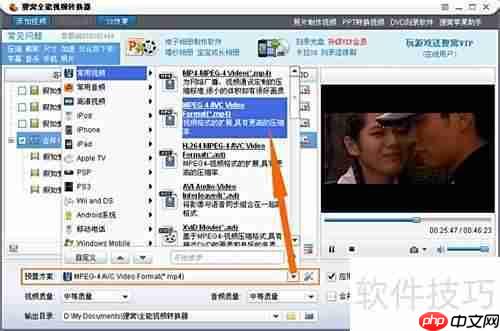
7、 设置完成后,点击主界面右下角的圆形“转换”按钮,软件即开始处理任务并生成合并后的视频文件。转换结束后,只需点击对应文件右侧的文件夹图标,即可自动打开保存目录,快速定位并查看已完成的视频文件,操作流畅便捷。

8、 掌握视频合并的方法了吗?整个流程简单易上手。这款软件还支持视频剪辑、添加3D特效等多种高级功能,功能全面且完全免费。感兴趣的朋友不妨立即下载体验,开启高效视频编辑之旅。
以上就是视频合并软件使用指南的详细内容,更多请关注php中文网其它相关文章!

每个人都需要一台速度更快、更稳定的 PC。随着时间的推移,垃圾文件、旧注册表数据和不必要的后台进程会占用资源并降低性能。幸运的是,许多工具可以让 Windows 保持平稳运行。

Copyright 2014-2025 https://www.php.cn/ All Rights Reserved | php.cn | 湘ICP备2023035733号